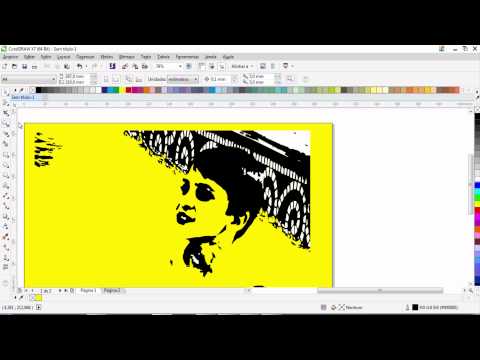
Contente
O efeito Che Guevara é um efeito popular de alto contraste onde as características faciais de uma imagem são replicadas em preto puro. A técnica é comumente duplicada em todo o mundo e, geralmente, coloca o rosto em um fundo vermelho brilhante. Criar esta técnica para uma foto de sua escolha é bastante simples, desde que você tenha acesso a um editor de imagem de boa qualidade, como Adobe Photoshop, GIMP ou Corel Paintshop Photo Pro.
Instruções

-
Abra o seu editor de imagem e o arquivo que você deseja trabalhar. Converta a imagem em preto e branco, escolhendo "Image > Adjustments > Desaturate" (Imagem > Ajustes > Reduzir Saturação).
-
Clique em "Image > Adjustments > Threshold" (Limiar) e ajuste as configurações até estar satisfeito com o nível de contraste. Você provavelmente preferirá um nível de aproximadamente 150, dependendo do contraste da imagem original. Pressione o botão "OK".
-
Clique na ferramenta “Magic Wand" (Varinha mágica) na barra de ferramentas e clique apenas uma vez em algum lugar no meio da maior área preta. Isso irá destacar parte da imagem. Para destacar o resto, escolha "Select > Similar" (Selecionar > Semelhante). Todo o preto na imagem agora deve ser selecionado. Aperte "Ctrl-C" ou "Edit > Copy" (Editar > Copiar) para copiar a seleção.
-
Crie uma nova camada abrindo o painel de camada e selecionando "New Layer" (Nova camada) em um menu suspenso na forma de um triângulo no canto superior direito do painel. Na caixa de diálogo que se abrirá, dê à camada o nome "cor" e selecione a cor de fundo que você deseja clicando no quadrado colorido. Esta camada de cor será o fundo de sua imagem final. Tradicionalmente, você deve usar um vermelho brilhante.
-
Crie uma segunda camada usando o mesmo método, mas dessa vez escolha um fundo transparente. Com a segunda camada nova selecionada, clique em "Ctrl-V" ou "Edit > Paste" (Editar > Colar). Isso colará as partes pretas da sua imagem sobre o fundo colorido. Salve seu trabalho.